NC programy (KANC)
NVG_KA_NC_Programy
Funkce otevře dialogové modální okno Výběr a aktualizace NC programů, kde lze prohlížet, tisknout a aktualizovat seznam NC programů. Pro editaci NC programu musí mít uživatel nastavena přístupová práva v modulu Administrátor: tabulka ncprog.
Práva
Profese a práva (SSAP) > Funkce > Práva pro > Správce > A ... právo na tabulku ncprog
Profese a práva (SSAP) > Funkce > Práva pro > Postupy > C ... NC technolog - aktualizace NC programu
Profese a práva (SSAP) > Funkce > Práva pro > Postupy > S ... Povoleno schválit NC program
Profese a práva (SSAP) > Funkce > Práva pro > Postupy > X ... NC technolog - aktualizace NC programu s právem opravy schváleného
▪kliknutím na tlačítko Vložit se vloží nový NC program
▪vyplní se povinné údaje
▪tlačítkem Zapsat se údaje uloží do systému.
▪kliknutím na tlačítko Použití lze zobrazit operace, u nichž je NC program použit.
▪v průběhu aktualizace NC programu systém automaticky aktualizuje stav NC programu - nově založený program má stav R - rozpracovaný, po kliknutí na tlačítko Schválit se nastaví stav H - Hotový (Schválený). Po schválení nelze údaje o NC programu editovat.
Poznámka:
Pole podbarvena zeleně jsou povinná.
Údaje
Zadávané údaje
▪Program - jednoznačný kód NC programu.
▪Formát - formát číslování NC programu
▪Název - název NC programu
▪Poznámka - libovolná poznámka NC programu
▪U1 - uživatelské pole 1
▪U2 - uživatelské pole 2
▪U3 - uživatelské pole 3
▪U4 - uživatelské pole 4
▪Závod - rozbalovací okno, výběr závodu, kterému přísluší označený NC program
Údaje ke čtení
▪Stav - stav NC programu (Hotový, Ladění, Prázdný, Rozpracovaný, Změna)
▪Klíč - klíč NC programu (interní údaj databáze)
▪Schválil - uživatel, který provedl schválení NC programu
▪Dne - datum schválení
▪Zapsal - uživatel, který založil NC program
▪Dne - datum uložení
▪Zákaz použití - označení zákazu použití pro vybraný NC program
▪Opravil - uživatel, který provedl poslední opravu
▪Dne - datum opravy
▪Výkres - výběr položky dle čísla výkresu (rozbalovací okno) - pro Výběr
▪Název - výběr položky dle názvu (rozbalovací okno) - pro Výběr
▪Alternativa - výběr alternativy postupu (rozbalovací okno) - pro Výběr
▪Operace - číslo operace postupu - pro Výběr
▪Popis - popis operace - pro Výběr
▪Platí od - počátek platnosti operace - pro Výběr
▪Platí do - konec platnosti operace - pro Výběr
Ovládání
▪Načíst seznam - načte seznamy odpovídající zadanému výběrovému kritériu
▪Vyprázdnit - vyprázdní výběrový formulář
▪Stop - zastaví načítání
▪Přílohy - slouží k přiřazení příloh k NC programu, vyvolá funkci Přílohy, viz. Přílohy
▪Zobrazit - zobrazí přílohy k NC programu, v případě jedné přílohy vyvolá externí prohlížeč, u více příloh nabídne dialog Přílohy pro výběr přílohy
▪Schválit - schválí NC program do stavu H - Hotovo
▪Ladit - přepne NC program do stavu Ladění. Je možno provést aktualizaci připojeného NC programu (Přílohy).
▪Opravit - přepne schválený NC program do stavu Oprava
▪Vložit - vloží nový NC program (před aktuální pozici kurzoru)
▪Kopie - provede kopii označeného NC programu do nového
▪Zapsat - uloží nový NC program nebo změny provedené u stávajícího NC programu
▪Smazat - smaže označený NC program
▪Použití - zjistí použití NC programu v postupech (Vstupující postupy pro program:)
▪Storno - opustí okno bez uložení změn
▪Tisk - zobrazí vybrané NC programy ve formě Náhled před tiskem
Záložky
▪Výběr (1/24) - QBE formulář pro výběr NC programu
▪Detail - zobrazení údajů odpovídající zadanému výběrovému kritériu
▪Přídavný text - na záložce Přídavný text lze k NC programu editovat libovolně dlouhý přídavný text.
▪Řídící systémy - vyvolá okno Řídící systémy pro připojení řídícího systému stroje k NC programu
Stavy NC programů
▪Prázdný - tento stav má NC program po jeho založení - vložení záznamu do databáze
▪Rozpracovaný - stav se změní na rozpracovaný po aktualizaci libovolného pole ve formuláři NC programu
▪Ladění - nastaví se tlačítkem Ladit. Indikuje stav, kdy probíhá ladění programu na konkrétním NC stroji (program byl předán dělníkovi k odladění)
▪Hotový - nastaví se tlačítkem Schválit. Indikuje hotový odladěný NC program.
▪Změna - identifikuje stav, kdy byl změněn konkrétní dílec a je nutno přepracovat NC program tak, aby odpovídal této změně.
Katalog Řídících systémů
Modální okno pro zadání řídících systémů jednotlivých NC strojů. Ke každému NC programu lze přiřadit jeden nebo několik řídících systémů, které mohou obsahovat archivovaná NC data pro konkrétní řídící systém.
Poznámka
Jestliže se využívá digitální archiv IS Dimenze, lze přiřadit přílohy pouze k řídícím systémům.
Údaje
▪Zkratka - zkratka řídícího systému
▪Název - název řídícího systému
▪Implicitní - označení implicitního řídícího systému (zaškrtnutí), tento řídící systém je automaticky přidán ke každému NC programu, který se založí
▪Poznámka - poznámka řídícího systému
Ovládání
▪Načíst - načte založené řídící systémy
▪Stop - zastaví načítání
▪Zapsat - uloží nový řídící systém nebo změny ve stávajícím
▪Vložit - vloží nový řídící systém (před aktuální pozici kurzoru)
▪Přidat - přidá nový řídící systém (za aktuální pozici kurzoru)
▪Smazat - smaže označený řídící systém
▪Storno - ukončí okno bez uložení změn
▪Tisk - zobrazí seznam řídících systémů ve formě Náhled před tiskem
Vazba NC program - Řídící systém
Modální okno pro přiřazení Řídícího systému k NC programu. Vazba se provede následujícím způsobem:
▪vyvolat volbu NC programy (KANC), vybrat NC program, záložka Řídící systémy
▪tlačítko Řídící systémy - nutno zadat související řídící systémy
▪tlačítko Přidat - vyplnit pole Zkratka, Stav, Poznámka
▪tlačítko Zapsat - uloží řídící systém k NC programu
Údaje
▪Zkratka - rozbalovací okno, výběr zkratky řídícího systému
▪Stav - zadání počátečního stavu řídícího systému (Rozpracováno, Ladění, Hotovo)
▪Poznámka - zadání poznámky k řídícímu systému
Ovládání
▪Přidat - přidá nový řídící systém
▪Smazat - smaže označený řídící systém
▪Přílohy - slouží k přiřazení příloh k řídícímu systému, vyvolá funkci Přílohy, viz. Přílohy
▪Zobrazit - zobrazí přílohy k řídícímu systému, v případě jedné přílohy vyvolá externí prohlížeč, u více příloh nabídne dialog Přílohy pro výběr přílohy
▪Řídící systémy - vyvolá katalog řídících systémů
Přiřazení NC programu k operaci
NC program lze přiřadit k operaci v režimu aktualizace zaškrtnutím checkboxu NC a výběrem NC programu ze seznamu. Použití určitého NC programu v operacích lze zjistit v číselníku NC programů kliknutím na tlačítko Použití.
Automatické číslování NC programů
Je možno nadefinovat libovolný počet číselných řad pro NC programy, při zakládání programů se volí příslušná číselná řada, která se má použít.
Právo
Profese a práva (SSAP) > Funkce > Práva pro > Správce > A právo na tabulku tpv_gen_cislo_format
Nastavení formátu číselných řad NC programů
Definuje se v dialogu Aktualizace číslování (tlačítko ... u pole Formát).
Údaje
▪Název - název číselné řady
▪Předpona - předpona číselné řady
▪Přípona - přípona číselné řady
▪Délka - generovaná délka
▪Hodnota - počáteční hodnota (defaultně dle zadané délky 3 - 000)
Ovládání
▪Načíst - načte všechny zadané číselné řady
▪Stop - zastaví načítání
▪Zapsat - uloží novou číselnou řadu
▪Vložit - vloží novou číselnou řadu před aktuální pozici kurzoru
▪Přidat - přidá novou číselnou řadu za aktuální pozici kurzoru
▪Smazat - smaže označenou číselnou řadu
▪OK - přenese vybraný formát k NC programu
▪Storno - ukončí okno bez uložení změn
▪Tisk - zobrazí načtené formáty ve formě Náhled před tiskem
Generace čísla programu dle zvolené řady
Po vložení záznamu do formuláře Výběr a aktualizace NC programů se rozkliknutím pole Formát zvolí požadovaná číselná řada. Ćíslování je inkrementální s krokem 1 a počáteční hodnotou dle zadání.
Zobrazení příloh objektů NC programu
Navigace > Katalogy > NC programy (KANC)
Pro rychlé zobrazení výkresu k danému NC programu, byla do seznamu ve výpisu NC programů doplněna ikona příloh k objektům, u nichž je NC program použit. Kliknutím je možné zobrazit přílohy k položce, postupu nebo operaci, kde je NC program použit.

Zobrazení použití NC programu v operacích
Od verze 23.10 se standardně zobrazuje v seznamu NC programů jeden řádek bez informace použití v operacích. Použití v operacích je vidět v záložce Operace.
Zobrazit použití NC programů v operacích v seznamu lze vyplněním některého z polí v sekci Postup nebo Operace v záložce Výběr, např. zadáním např. zadáním
čísla operace > 0. Pak se zobrazí seznam NC programů včetně použití v operacích (původní funkčnost).Zobrazení seznamu včetně použití v operacích lze vynutit
též check boxem Vždy použití. Výběr pak funguje původním způsobem, tj. vždy se zobrazí použití v postupu bez ohledu na zadané kritérium.
Zaškrtnutí se pamatuje.

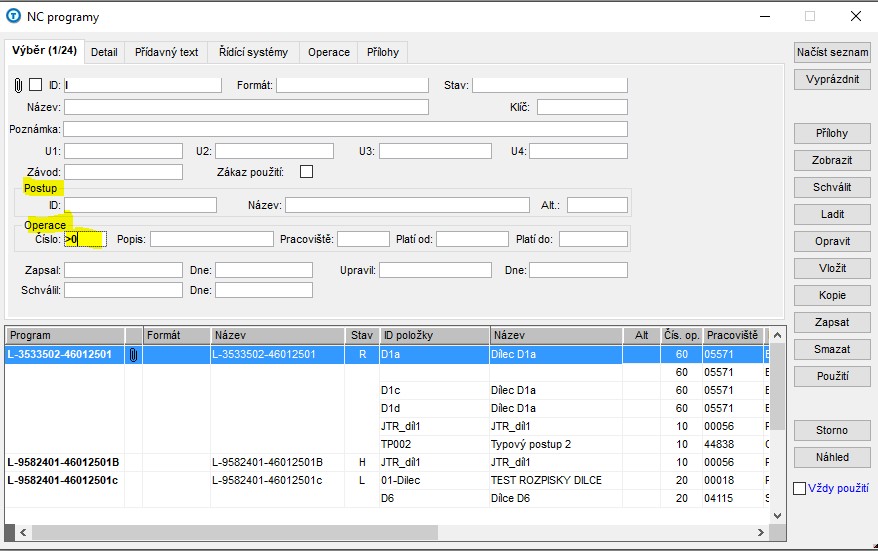
Do výpisu seznamu a do záložky Výběr bylo doplněno číslo pracoviště.
Další odkazy:
Copyright © BB consult engineering s.r.o. 1998-2025.
All Rights Reserved.
